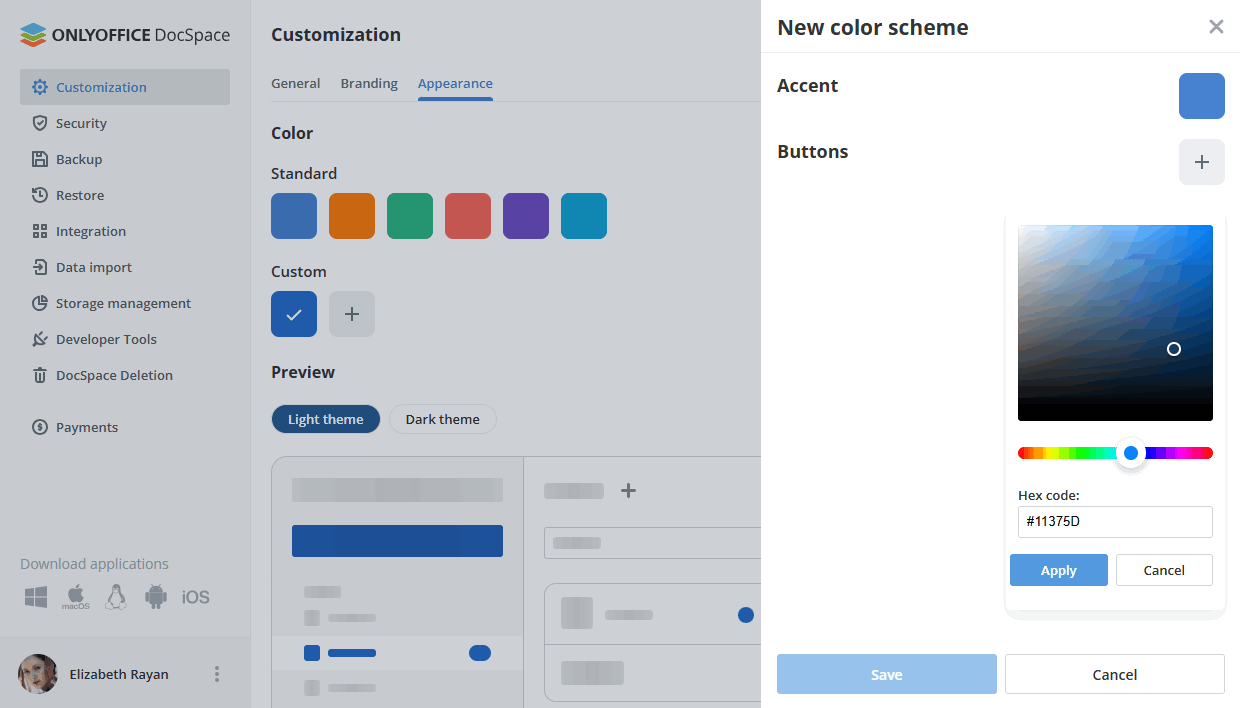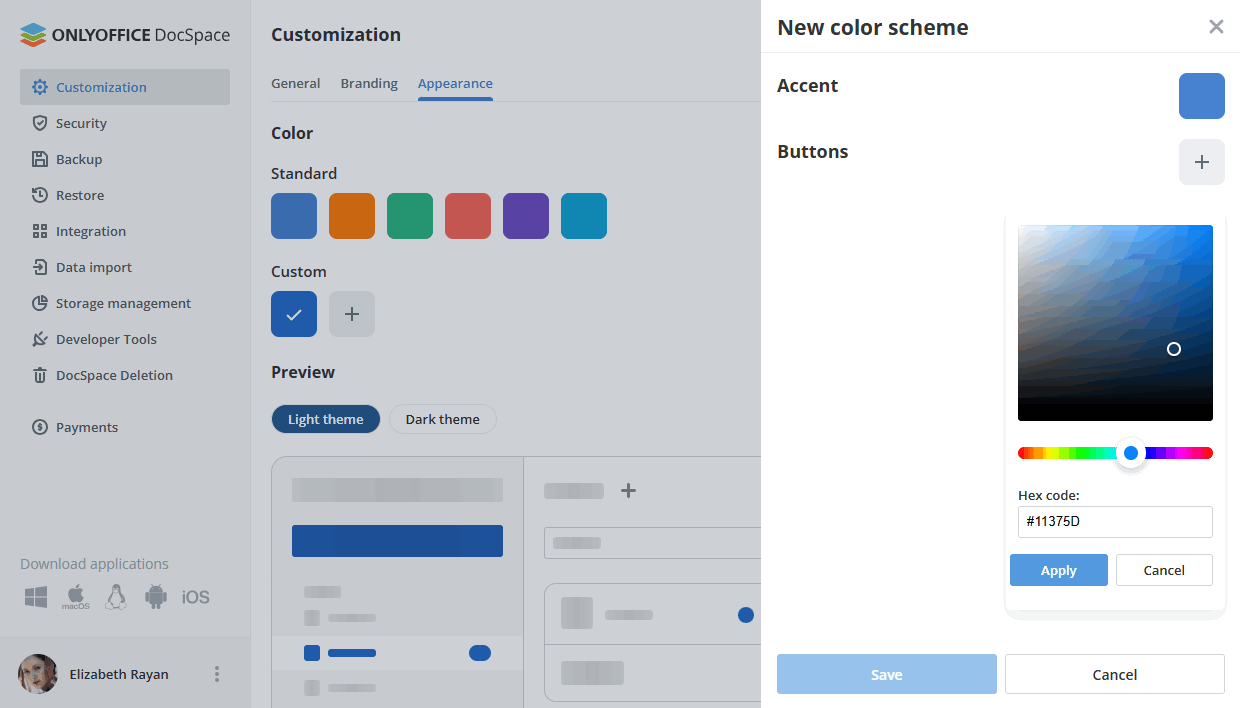- Accueil
- DocSpace
- Configuration
- Personnalisation
Personnalisation
Paramètres de personnalisation
La section Personnalisation s'affiche par défaut. Cette section vous permet d'adapter l'aspect de DocSpace à vos besoins. Celle-ci inclut trois sous-sections: Général, Branding et Apparence.
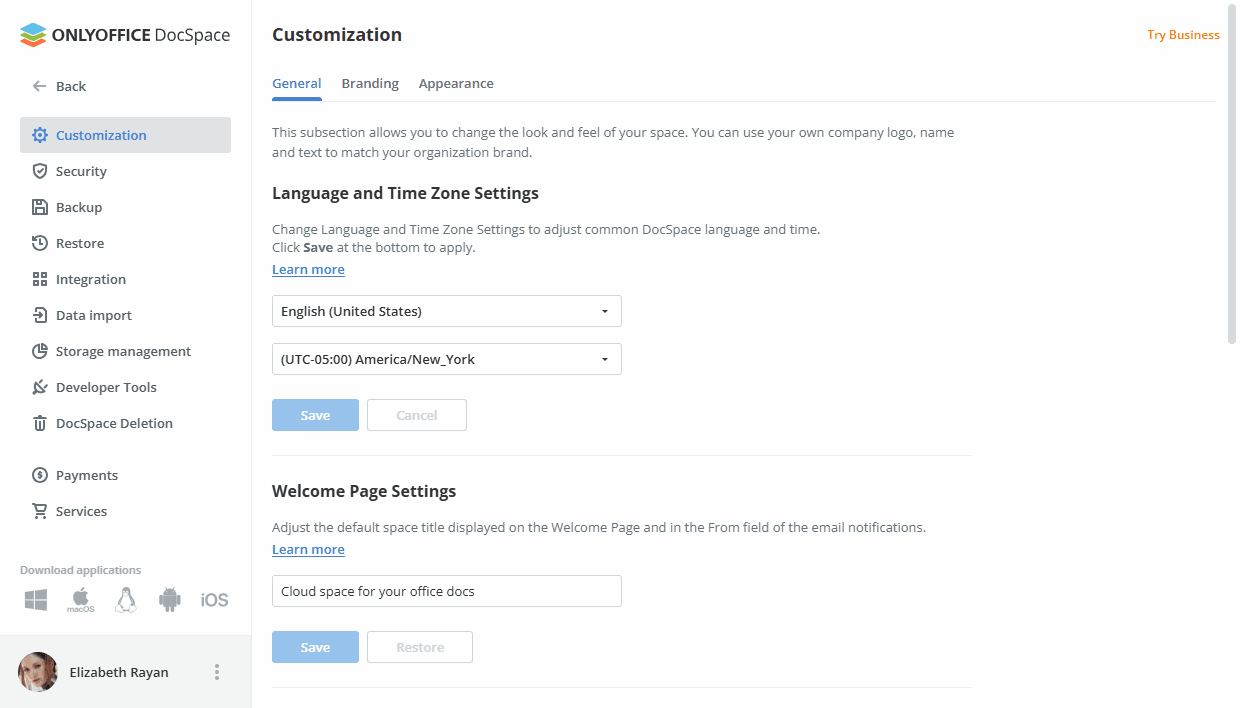
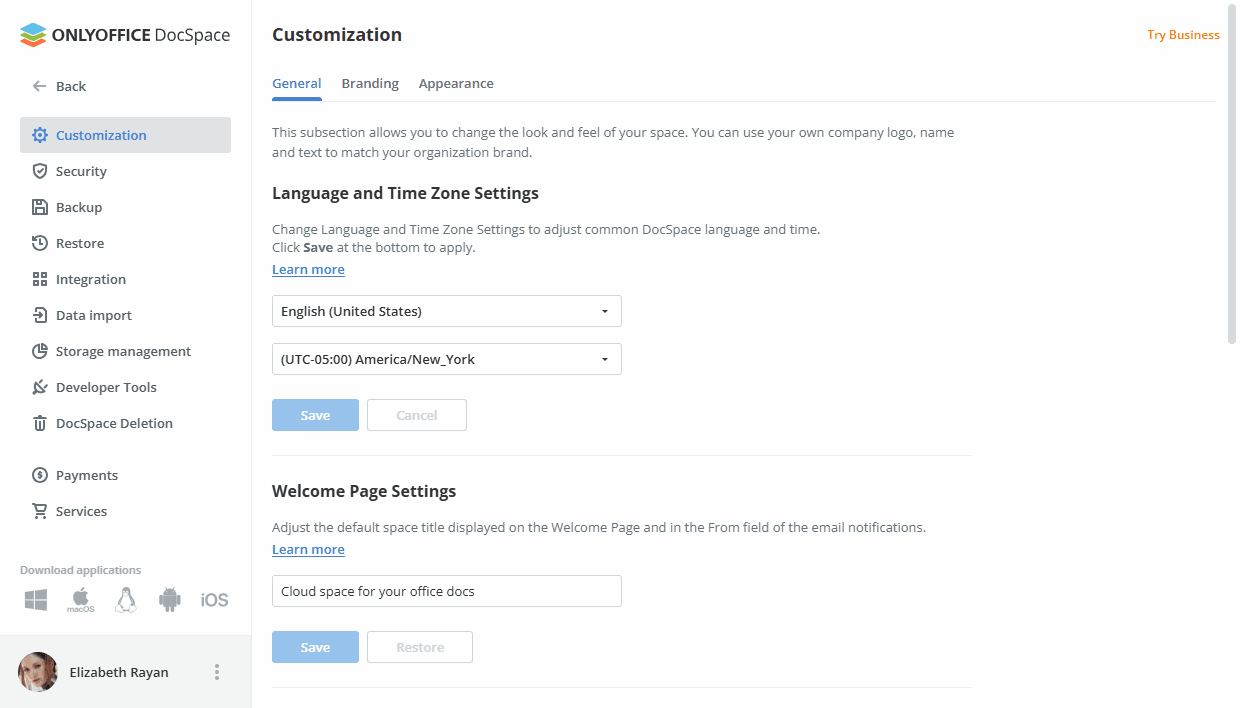
Paramètres de langue et fuseau horaire
Cette section vous permet de changer la langue de DocSpace pour tous les utilisateurs et de configurer le fuseau horaire afin que tous les événements seront affichés avec la date et l'heure correctes.
Pour configurer les Paramètres de langue et fuseau horaire,
-
utilisez la liste déroulante Langue et sélectionnez la langue appropriée pour l'affichage sur toutes les pages et les notifications DocSpace,
Ce paramètre définit la langue dans l'espace DocSpace par défaut pour de nouveaux utilisateurs.
- définissez le fuseau horaire qui correspond à votre région depuis la liste déroulante Fuseau horaire,
- pour valider les modifications apportées, cliquez sur le bouton Enregistrer en bas de la section.
Paramètres de la page d'accueil
Cette section vous permet de changer le titre et le logo par défaut qui s'affichent sur la page de Connexion de votre espace DocSpace. Pour ce faire,
- entrez le nom dans le champ Titre (par exemple le titre de votre entreprise, son slogan, etc),
- pour valider les modifications apportées, cliquez sur le bouton Enregistrer en bas de la section.
Paramètres DNS
Dans cette section vous pouvez définir une adresse URL alternative de votre espace DocSpace. Dans la version SaaS, c'est une option Payante (disponible uniquement pour le plan payant Business). Par défaut, votre espace DocSpace est enregistré sur name.onlyoffice.com. Pour modifier ce nom et définir votre nom de domaine:
- Configurez votre nom de domaine pour qu'il indique sur le serveur DocSpace en réglant les paramètres DNS appropriés chez votre enregistreur. Pour ce faire, veuillez contacter votre enregistreur auprès duquel vous avez acheté le nom de domaine. Ajoutez une entrée DNS CNAME, comme par exemple: team.ourcompany.com - intranet.onlyoffice.com (pour la région US West (Oregon)).
- Une fois l'entrée DNS CNAME configurée, cliquez sur Envoyer une demande dans la section Paramètres DNS pour envoyer votre demande à notre équipe d'assistance technique. La page https://helpdesk.onlyoffice.com/ s'ouvrira dans un nouvel onglet du navigateur. Saisissez les détails de votre demande et cliquez sur Envoyer.
- Une fois votre demande traitée, votre domaine personnalisé s'affichera dans la section Paramètres DNS.
Renommer DocSpace
Dans cette section vous pouvez modifier la partie comportant le nom dans l'adresse URL DocSpacename.onlyoffice.com afin que votre espace sera disponible sur newname.onlyoffice.com. Dans la version SaaS, c'est une option Payante (disponible uniquement pour le plan payant Business). Saisissez le nom approprié dans le champ Nouveau nom de l'espace et appuyez sur Enregistrer.
Configurer le lien profond
Cette option vous permet de donner une alternative lors de manipulation des documents dans le navigateur sur un appareil mobile. Vous décidez si les utilisateurs auront le choix d'ouvrir le fichier dans le navigateur ou dans l'application mobile.
Choisissez l'option appropriée: Donner le choix (web ou application), Ouvrir en ligne uniquement, Ouvrir uniquement dans l'application et cliquez sur le bouton Enregistrer.
Gérer la publicité
Cette section permet de choisir si vous souhaitez afficher des bannières promotionnelles dans votre espace DocSpace (disponible uniquement pour les versions payantes Entereprise ou Développeur). Actuellement, cette option ne s'applique qu'à la bannière du panneau de gauche.
Cliquez sur le bouton radio pour Activer ou Désactiver et cliquez sur Enregistrer.
Branding
La sous-section Branding des options de Personnalisation permet de remplacer des éléments de branding dans l'interface DocSpace par des vôtres. Vous pouvez utiliser le nom de votre entreprise dans des éléments de texte (tels que info-bulles, boîtes à message etc.) et remplacer l'icône favorite et les logos par défaut par votre logo.
Dans la version SaaS, c'est une option Payante (disponible uniquement pour le plan payant Business).
- Saisissez le Nom de marque dans le champ de saisie pour modifier tous les titres et les messages dans l'interface DocSpace comportant le texte par défaut en les remplaçant par votre texte.
- Si vous souhaitez ajouter du texte à votre logo, saisissez votre texte dans le champ Générer un logo à partir du texte et cliquez sur le bouton Générer au-dessous, ensuite tous les logos seront modifiés en conséquence.
-
Remplacez les Logos d'image (pour les thèmes d'interface Claire et Sombre) qui s'affichent dans DocSpace:
- Logo pour l'en-tête de l'espace (422x48) - ce logo s'affiche dans le coin supérieur gauche de chaque page DocSpace.
- Logo pour le menu compact de gauche (56x56) - ce logo s'affiche dans le coin supérieur gauche en mode compact sur un petit écran.
- Logo pour la page de connexion (810x92) - ce logo s'affiche sur la Page de connexion DocSpace.
- Logo pour page À propos (810x92) - ce logo s'affiche sur la page À propos de ce programme de DocSpace et sur la page À propos des éditeurs en ligne.
- Icône favorite (32x32) - ce logo s'affiche dans la barre d'adresse du navigateur lorsque vous accédez à DocSpace via navigateur ou sur le panneau de favoris (marques-pages) si vous avez marqué la page et ajouté DocSpace aux favoris.
- Logo pour en-tête des éditeurs (284x46) - ce logo s'affiche dans le coin supérieur gauche des éditeurs en ligne.
- Logo pour l'en-tête des éditeurs - mode incorporé (172x40) - ce logo s'affiche dans le coin supérieur gauche de vos documents DocSpace qui sont incorporés dans des pages web.
Cliquez sur Modifier Logo au-dessous du logo à remplacer. Dans la fenêtre Windows Explorer, recherchez l'image appropriée et appuyez sur Ouvrir. L'image sera téléchargé et affiché dans le champ Logo.
Nous recommandons d'utiliser les images dans le format PNG avec un fond transparent. Pour augmenter la lisibilité de vos logos et les rendre facile à distinguer, vous devez les optimiser sur les fonds foncés et claires. Les tailles d'images spécifiées sont pour l'affichage sur l'écran Retina. La largeur et la hauteur du logo pour l'affichage sur l'écran avec une résolution standard seront modifiés au chargement. - pour valider les modifications apportées, cliquez sur le bouton Enregistrer en bas de la section.
Pour réinitialiser les paramètres par défaut, cliquez sur Restaurer par défaut.
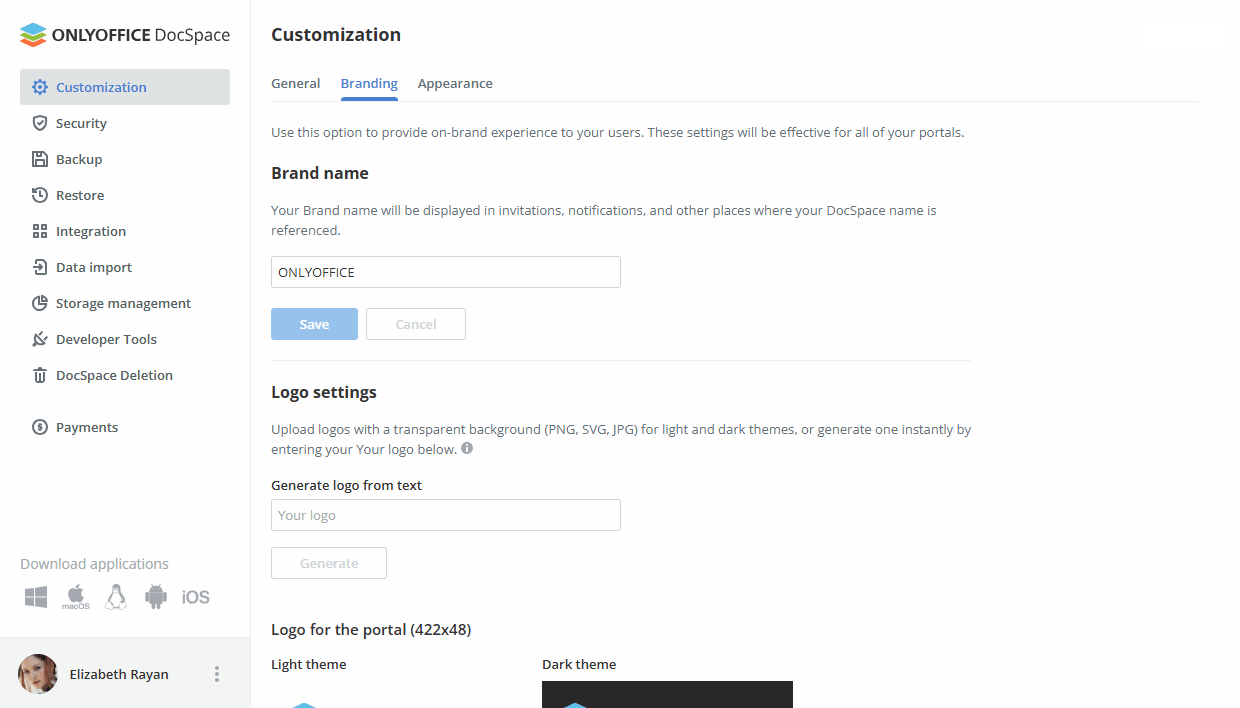
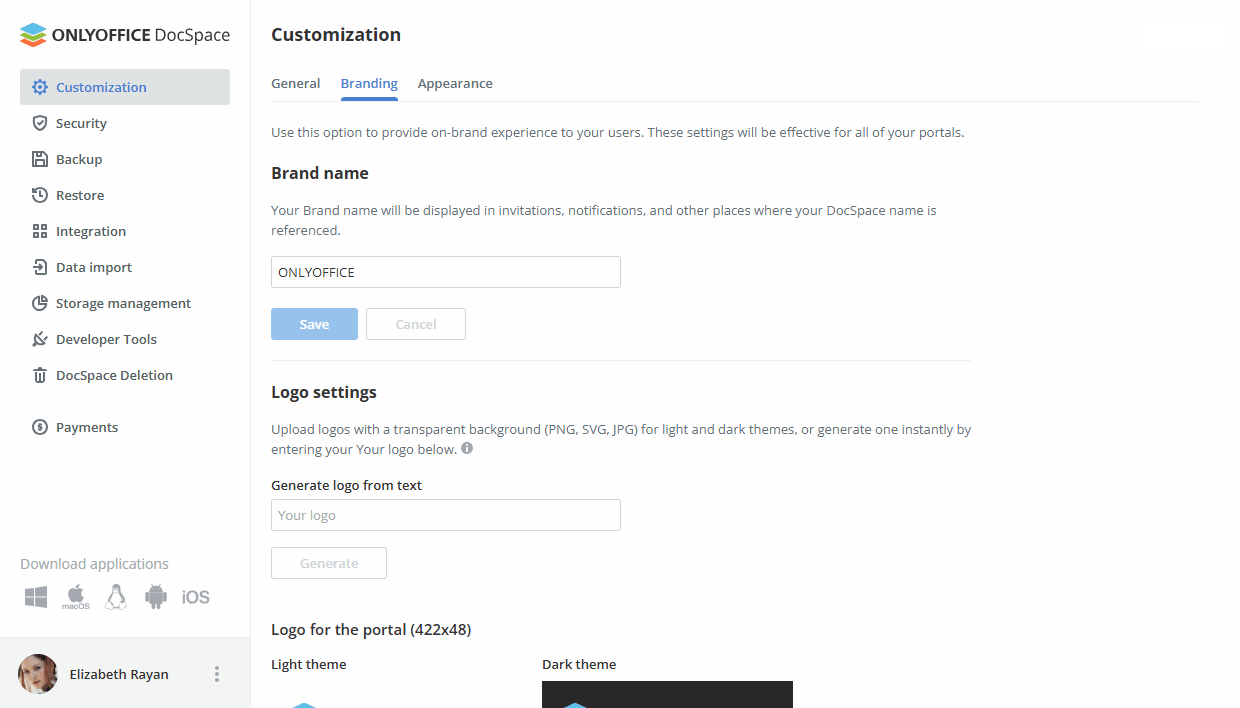
Les sections suivantes sont disponibles pour la version serveur uniquement:
Paramètres d'informations sur la société servent à définir les informations sur votre société à afficher dans la fenêtre À propos de ce programme sur votre espace DocSpace et sur la page À propos des éditeurs en ligne.
- Saisissez le nom de la société, l'adresse email, le numéro de téléphone, l'adresse URL du site web et postal l'adressee postale dans les champs appropriées.
- Cliquez sur le bouton Enregistrer en bas de la section.
La section Ressources supplémentaires sert à indiquer si vous souhaitez afficher des liens vers les ressources supplémentaires.
-
Décochez les éléments à masquer et lassez les éléments à afficher cochés:
- Afficher le lien vers le formulaire Commentaires et assistance sert à masquer ou afficher le lien vers le formulaire Commentaires et assistance pour contacter l'équipe d'assistance technique ONLYOFFICE.
- Afficher le lien vers les tutoriels vidéo set à masquer ou afficher le lien vers les tutoriels vidéo.
- Afficher le lien vers le Centre d'aide set à masquer ou afficher le lien vers la page de Centre d'aide.
- Cliquez sur le bouton Enregistrer en bas de la section.
Apparence
La sous-section Apparence dans la section Personnalisation vous permet de changer la palette de couleurs prédéfinie de l'interface dans votre espace pour l'adapter au style de votre entreprise. Pour ce faire,
- sélectionnez parmi les couleurs Standard disponibles. La section Aperçu au-dessous présente l'aspect des thèmes claire et sombre dans votre espace.
- sélectionnez la couleur qui vous convient le mieux.
- pour appliquer la couleur sélectionnée, cliquez sur le bouton Enregistrer en bas de l'écran.
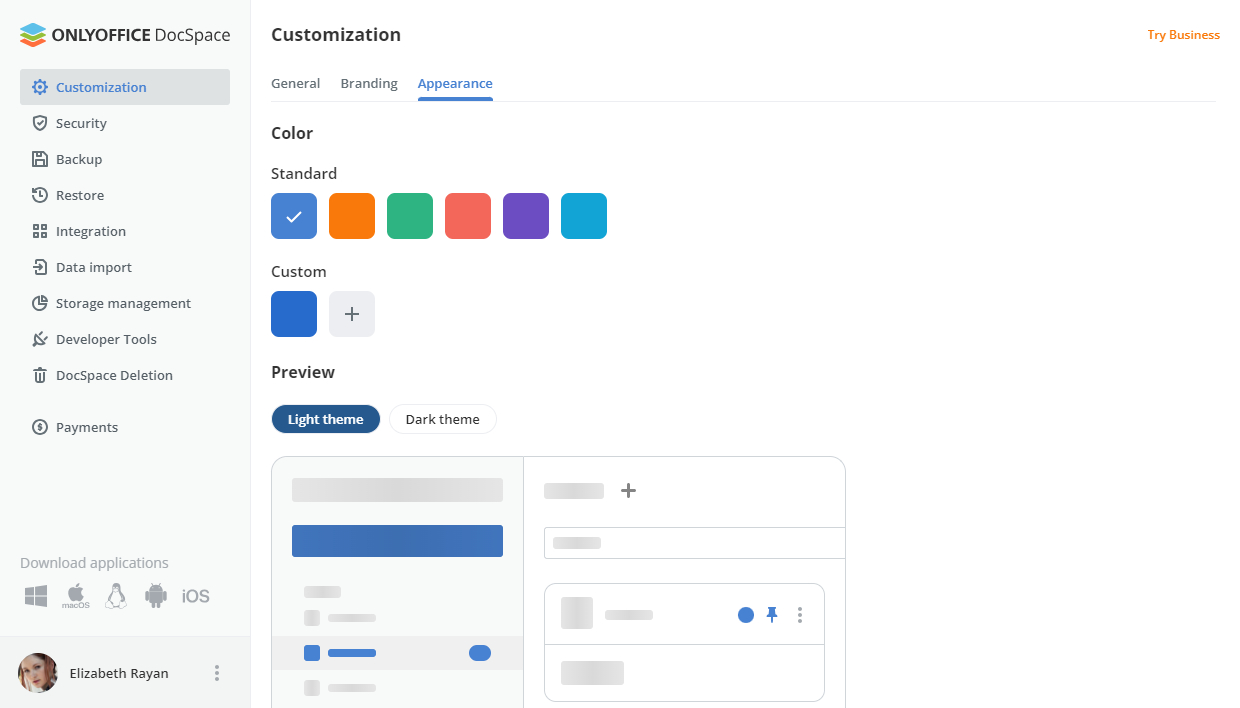
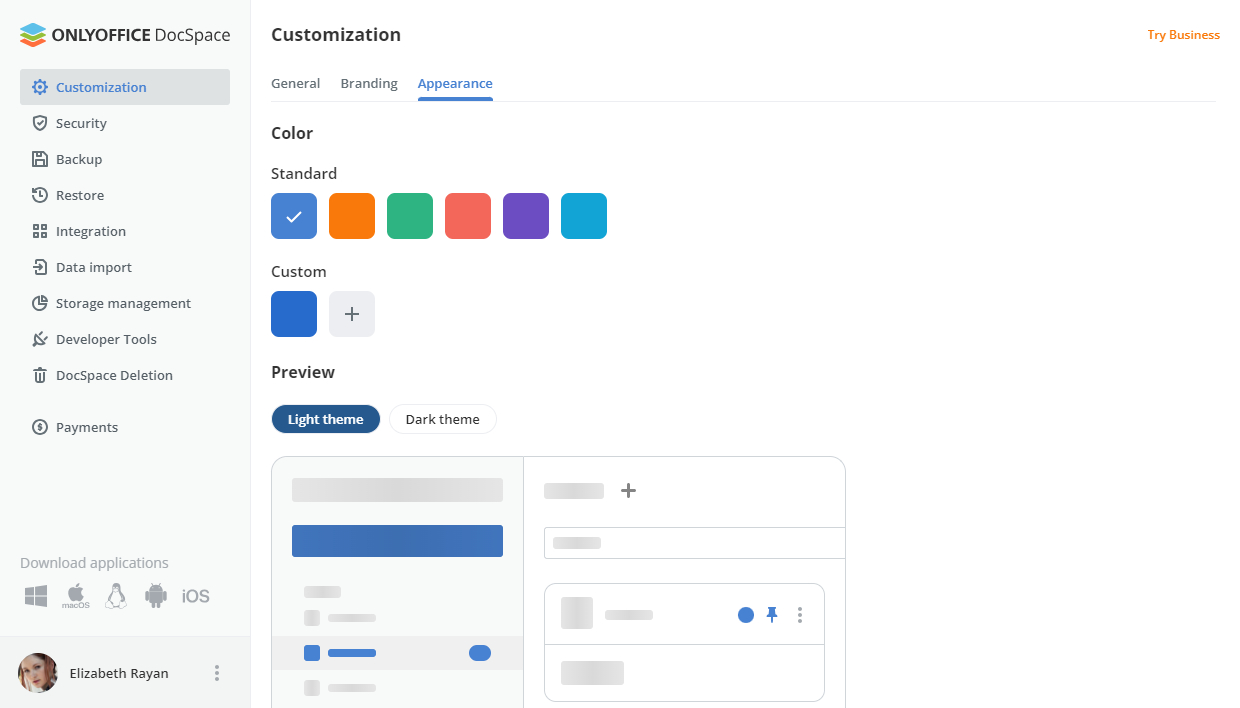
Vous pouvez également sélectionner les couleurs personnalisées:
- cliquez sur l'icône Plus dans la section Personnalisation pour accéder à l'écran Nouveau jeu de couleurs.
- cliquez sur l'icône Plus à côté de la rubrique Accentuation pour ouvrir la palette de couleurs, sélectionnez la couleur nécessaire et cliquez sur Appliquer. La couleur sera appliquée aux éléments du menu de navigation, aux onglets de configuration, sélecteurs.
- cliquez sur l'icône Plus à côté de la rubrique Boutons pour ouvrir la palette de couleurs, sélectionnez la couleur nécessaire et cliquez sur Appliquer. La couleur sera appliquée aux boutons dans les boîtes de dialogue.
- pour sauvegarder le jeu de couleurs personnalisé, cliquez le bouton Enregistrer sur l'écran Nouveau jeu de couleurs.
- pour appliquer le jeu de couleurs que vous avez créé, cliquez le bouton Enregistrer en bas de l'écran d'accueil.
Vous pouvez également modifier ou supprimer le jeu de couleurs personnalisé.